Εάν χρησιμοποιείτε το Windows 7 Media Center για εγγραφή ζωντανής τηλεόρασης, πιθανότατα σας ενδιαφέρει να παραλείψετε διαφημίσεις. Σε τελική ανάλυση, ένας μεγάλος λόγος για την καταγραφή προγραμμάτων είναι η αποφυγή διαφημίσεων, σωστά; Σήμερα επικεντρωνόμαστε σε έναν αρκετά απλό και δωρεάν τρόπο για να σας αφήσουμε να παραλείψετε διαφημίσεις σε χρόνο μηδέν.
Στα Windows 7, η μορφή αρχείου .wtv αντικατέστησε τη μορφή αρχείου dvr-ms που χρησιμοποιήθηκε σε προηγούμενες εκδόσεις του Media Center for Recorded TV. Η μορφή αρχείου .wtv, ωστόσο, δεν λειτουργεί πολύ καλά με εμπορικές εφαρμογές παράλειψης.
Η διαδικασία
Το πρώτο μας βήμα θα είναι να μετατρέψουμε τα καταγεγραμμένα αρχεία .wtv στη μορφή αρχείου dvr-ms που χρησιμοποιήθηκε προηγουμένως. Αυτή η μετατροπή θα γίνει αυτόματα από το WtvWatcher. Είναι σημαντικό να σημειωθεί ότι αυτή η διαδικασία διαγράφει το αρχικό αρχείο .wtv μετά την επιτυχή μετατροπή σε .dvr-ms. Στη συνέχεια, θα χρησιμοποιήσουμε DVRMSToolBox με το πρόσθετο DTB για χειρισμό διαφημίσεων που παραλείπουν. Αυτή η διαδικασία δεν "κόβει" ή αφαιρεί τις διαφημίσεις από το αρχείο. Απλώς παραλείπει τις διαφημίσεις κατά την αναπαραγωγή.
WtvWatcher
Πραγματοποιήστε λήψη και εγκατάσταση του WTVWatcher (παρακάτω σύνδεσμος). Για να εγκαταστήσετε το WtvWatcher, θα πρέπει να έχετε Windows Installer 3.1 και .NET Framework 3.5 SP1.
Εάν λάβετε το Publisher δεν μπορεί να επαληθευτεί προειδοποίηση, μπορείτε να προχωρήσετε και να κάνετε κλικ στο Install. Δοκιμάσαμε πλήρως αυτήν την εφαρμογή και δεν περιέχει κακόβουλο λογισμικό και εκτελείται με επιτυχία.
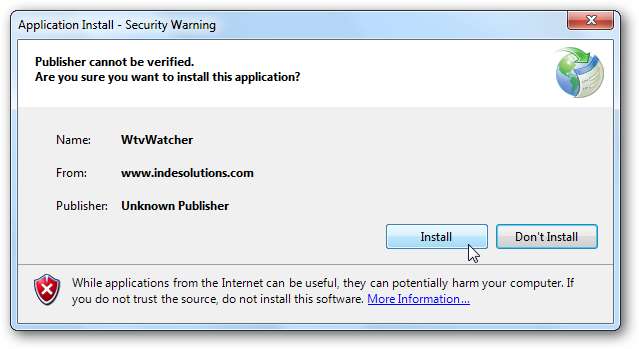
Μετά την εγκατάσταση, το WtvWatcher θα εμφανιστεί στην κάτω δεξιά γωνία της οθόνης σας.
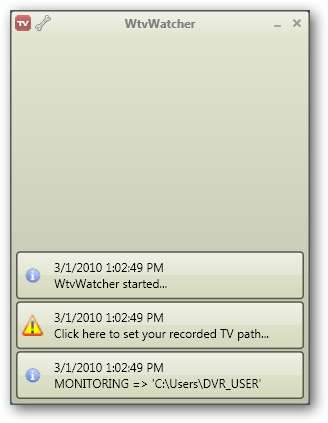
Θα πρέπει να ορίσετε τη διαδρομή στον καταγεγραμμένο τηλεοπτικό κατάλογό σας. Κάντε κλικ στο κουμπί για "Κάντε κλικ εδώ για να ορίσετε την καταγεγραμμένη διαδρομή τηλεόρασης…"
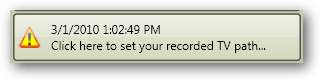
Θα ανοίξει το παράθυρο WtvWatcher Preferences…
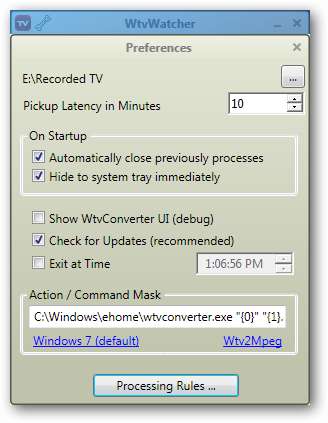
… Και θα σας ζητηθεί να αναζητήσετε τον φάκελο Ηχογραφημένη τηλεόραση. Εάν δεν αλλάξατε την προεπιλεγμένη τοποθεσία κατά τη ρύθμιση, θα βρεθεί στη διεύθυνση C: \ Users \ Public \ εγγεγραμμένη τηλεόραση . Κάντε κλικ στο "OK" όταν τελειώσετε.
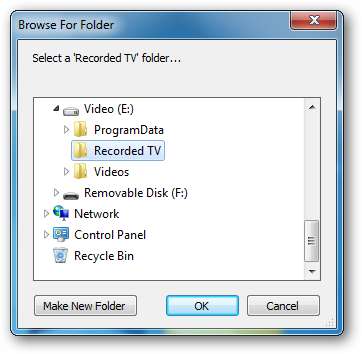
Κάντε κλικ στο "X" για να κλείσετε την οθόνη προτιμήσεων.
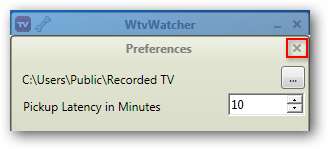
Θα πρέπει τώρα να δείτε το WtvWatcher να αρχίζει να μετατρέπει τυχόν υπάρχοντα αρχεία WTV.

Η διαδικασία θα διαρκέσει μόνο λίγα λεπτά ανά αρχείο. Σημείωση: Εάν το WtvWatcher εντοπίσει σφάλμα κατά τη διαδικασία μετατροπής, δεν θα διαγράψει το αρχικό αρχείο WTV.

Ίσως θέλετε να εκτελέσετε το WtvWatcher κατά την εκκίνηση. Αυτό θα επιτρέψει στο WtvWatcher να αναζητά συνεχώς νέα αρχεία .wtv για μετατροπή. Δεν υπάρχει ρύθμιση στην εφαρμογή για εκτέλεση κατά την εκκίνηση, επομένως θα πρέπει να αντιγράψετε το εικονίδιο WTV από την επιφάνεια εργασίας σας στον κατάλογο μενού εκκίνησης "Έναρξη" των Windows. Για να το κάνετε αυτό, κάντε κλικ στο Έναρξη> Όλα τα προγράμματα, κάντε δεξί κλικ στο Startup και κάντε κλικ στο Άνοιγμα όλων των χρηστών.
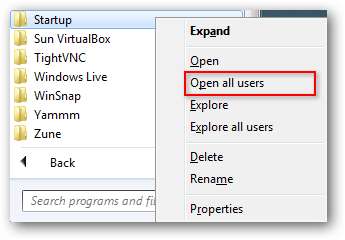
Μεταφέρετε και αποθέστε, ή κόψτε και επικολλήστε, τη συντόμευση WtvWatcher στην επιφάνεια εργασίας Ξεκίνα ντοσιέ.
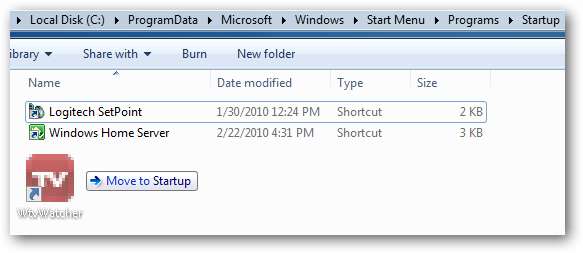
DVRMSToolBox και DTBAddIn
Στη συνέχεια, πρέπει να κατεβάσετε και να εγκαταστήσετε το DVRMSToolBox και το DTBAddIn. Αυτά τα δύο κομμάτια λογισμικού θα κάνουν την πραγματική εμπορική παράλειψη. Αφού πραγματοποιήσετε λήψη του αρχείου zip DVRMSToolBox, εξαγάγετε το και κάντε διπλό κλικ στο αρχείο setup.exe. Κάντε κλικ στο "Επόμενο" για να ξεκινήσετε την εγκατάσταση.
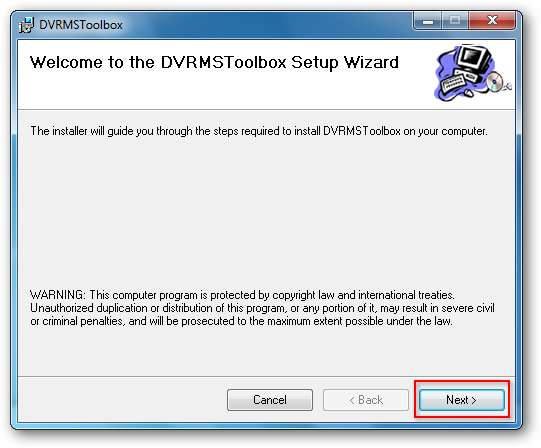
Εκτός αν το DVRMSToolBox θα χρησιμοποιηθεί μόνο από λογαριασμούς διαχειριστή, επιλέξτε το πλαίσιο "Τροποποίηση δικαιωμάτων αρχείων". Κάντε κλικ στο «Επόμενο».

Όταν φτάσετε στο παράθυρο, αποεπιλέξτε . Δεν θα χρησιμοποιούμε αυτήν την εφαρμογή.
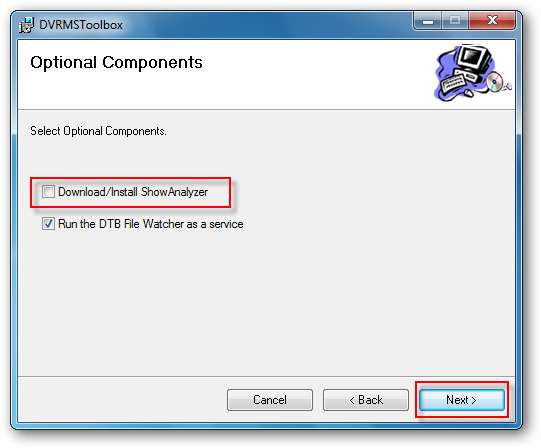
Όταν ολοκληρωθεί η εγκατάσταση, κάντε κλικ στο "Κλείσιμο".
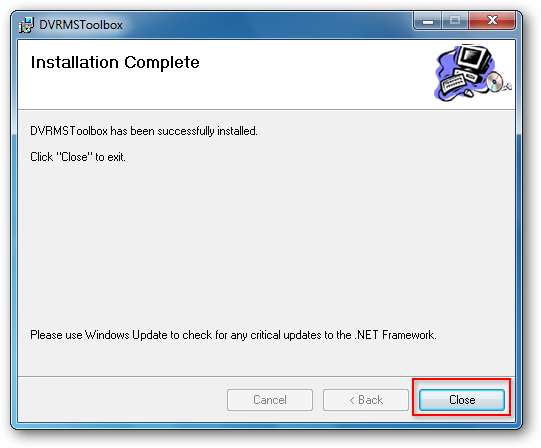
Στη συνέχεια πρέπει να εγκαταστήσουμε το DTBAddin. Αποσυμπιέστε το φάκελο λήψης και εκτελέστε το κατάλληλο αρχείο .msi για το σύστημά σας. Διατίθεται σε εκδόσεις 32 & 64 bit.
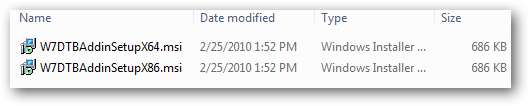
Απλώς κάντε διπλό κλικ στο αρχείο και ακολουθήστε τις προεπιλεγμένες επιλογές. Κάντε κλικ στο «Τέλος» όταν ολοκληρωθεί η εγκατάσταση. Στη συνέχεια, θα σας ζητηθεί να κάνετε επανεκκίνηση του υπολογιστή σας.

Μετά την επανεκκίνηση του υπολογιστή σας, ανοίξτε DVRMSToolBox ρυθμίσεις μεταβαίνοντας στο Έναρξη> Όλα τα προγράμματα, DVRMSToolBox και κάντε κλικ στο DVRMStoMPEGSettings.
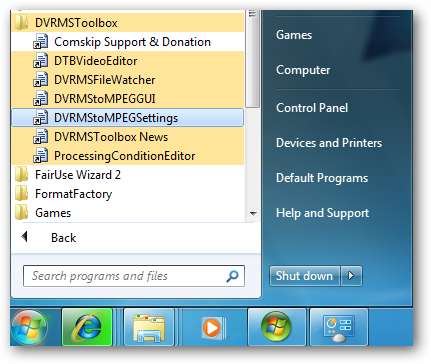
Στο MC Addin καρτέλα, βεβαιωθείτε ότι είναι επιλεγμένο. Πρέπει να είναι από προεπιλογή.

Στην καρτέλα "Παράλειψη εμπορικής προώθησης", βεβαιωθείτε ότι έχει επιλεγεί η επιλογή. Κάντε κλικ στην επιλογή "Αποθήκευση".

Εάν προσπαθήσετε να παρακολουθήσετε εγγεγραμμένη τηλεόραση πριν ολοκληρωθεί η διαδικασία μετατροπής αρχείων και εμπορικής ευρετηρίασης, θα εμφανιστεί το ακόλουθο μήνυμα στο Media Center. Εάν κάνετε κλικ στο Ναι, θα ξεκινήσει η ευρετηρίαση των διαφημίσεων εάν το WtvWatcher το έχει ήδη μετατρέψει σε dvr-ms.

Τώρα είστε έτοιμοι να επιστρέψετε και να παρακολουθήσετε την ηχογραφημένη τηλεόρασή σας χωρίς να περιμένετε αυτά τα μεγάλα διαφημιστικά διαλείμματα.

συμπέρασμα
Το DVRMSToolBox είναι μια ισχυρή και πολύπλοκη εφαρμογή με πολλές δυνατότητες και βοηθητικά προγράμματα. Σας δείξαμε έναν γρήγορο και εύκολο τρόπο για να ρυθμίσετε το Windows Media Center για να παραλείψετε τις διαφημίσεις. Αυτή η ρύθμιση, όπως σχεδόν όλες οι εμπορικές ρυθμίσεις παράλειψης, δεν είναι τέλεια. Περιστασιακά θα βρείτε μια διαφήμιση που δεν παραλείπεται.
Χρειάζεστε βοήθεια για να ρυθμίσετε τον υπολογιστή σας Windows 7 για τηλεόραση; Ρίξτε μια ματιά στο προηγούμενο σεμινάριό μας στο ρύθμιση ζωντανής τηλεόρασης στο Windows Media Center .
Συνδέσεις







